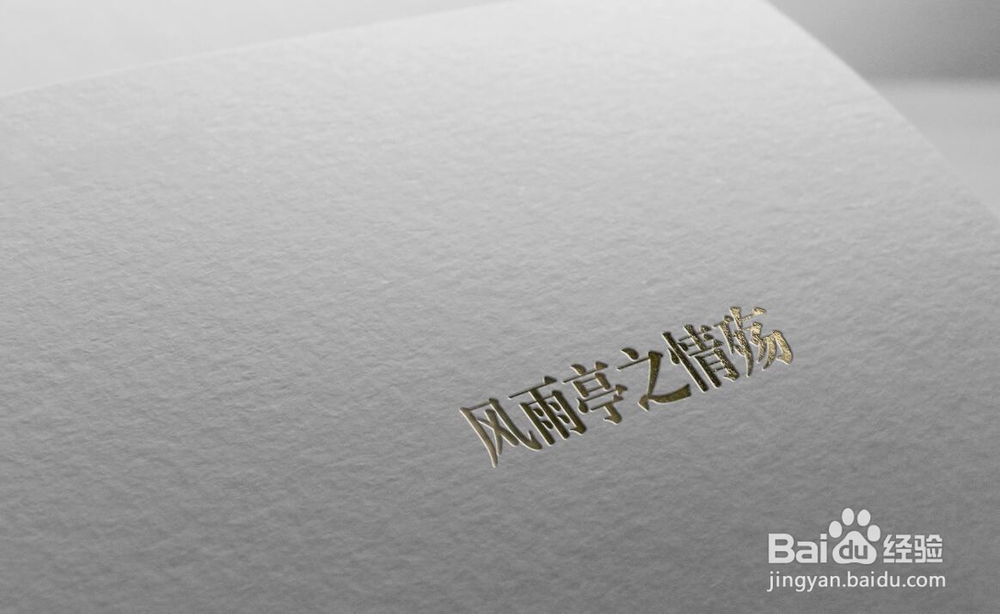1、首先启动PS软件,找到一张素材图片来作为我们的背景,如下图:
2、然后输入我们需要的文字,我简单输入几个字,然后将文字图层栅格化处理
3、执行自由变化命令——变形,将文字按照背景图的角度做出透视效果。
4、选择图层面板下方的图层样式小图标,调出混合选项,选择斜面与浮雕面板。设置外斜面,数值如下图
5、然后选择一个内阴影效果,如下图所示
6、找到一个金色的素材图片,来制作烫金的效果,放在文字图层的上方
7、执行剪贴蒙版,按照ALT键,鼠标在两个图层之间点击一下,完成
8、总结:1、找到一张图片效果作为背景 2、输入文字栅格化,做出透视效果 3、给文字图层添加混合选项,斜面与浮雕、内阴影 4、找到金色的素材图片执行剪贴蒙版